운영 체제 업데이트
운영 체제 업데이트 작업은 클라이언트 컴퓨터의 운영 체제를 업데이트하는 데 사용됩니다. 이 작업은 Windows, macOS 및 Linux 운영 체제에서 운영 체제 업데이트를 트리거할 수 있습니다.
•macOS - 다음 명령을 사용하여 모든 업데이트(모든 패키지의 업그레이드)가 설치됩니다.
/usr/sbin/softwareupdate --install --all |
•Linux - 모든 업데이트(모든 패키지의 업그레이드)가 설치됩니다. 다양한 패키지 관리자를 확인하므로, 대부분의 배포를 다룹니다. 다음 명령이 실행됩니다.
Debian/Ubuntu:
apt-get update --assume-no && apt-get dist-upgrade --assume-yes |
CentOS/Red Hat:
yum update -y |
SLES/SLED:
zypper --non-interactive update -t patch |
•Windows - 내부 Windows API를 호출하여 OS 업데이트가 설치됩니다. Windows를 최신 버전으로 업그레이드하는 기능 업데이트는 설치하지 않습니다.
다음 옵션 중 하나를 선택하여 새 클라이언트 작업을 생성합니다.
•작업 > 새로 만들기 > ![]() 클라이언트 작업을 클릭합니다.
클라이언트 작업을 클릭합니다.
•작업을 클릭하고 원하는 작업 유형을 선택한 후 새로 만들기 > ![]() 클라이언트 작업을 클릭합니다.
클라이언트 작업을 클릭합니다.
•컴퓨터에서 대상 장치를 클릭하고 ![]() 작업 >
작업 > ![]() 새 작업을 선택합니다.
새 작업을 선택합니다.
기본
기본 섹션에서 이름 및 설명(옵션)과 같은 작업에 대한 기본 정보를 입력합니다. 태그 선택을 클릭하여 태그를 할당합니다.
작업 드롭다운 메뉴에서 생성 및 구성하려는 작업 유형을 선택합니다. 새 작업을 생성하기 전에 특정 작업 유형을 선택한 경우, 이전 선택에 따라 작업이 미리 선택됩니다. 작업(모든 작업 목록 참조)은 작업의 설정과 동작을 정의합니다.
설정
•자동으로 최종 사용자 사용권 계약에 동의(Windows 전용) - 자동으로 최종 사용자 사용권 계약에 동의하려면 이 확인란을 선택합니다. 사용자에게 텍스트가 표시되지 않습니다. EULA에 동의하도록 설정하지 않으면 작업은 EULA 동의가 필요한 업데이트를 건너뜁니다.
•옵션 업데이트 설치(Windows 전용) - 옵션으로 표시되어 있으며 사용자 작업을 요구하지 않는 업데이트도 설치됩니다.
•다시 부팅 허용 (Windows 및 macOS) - 다시 시작해야 하는 업데이트를 설치하면 클라이언트 컴퓨터가 강제로 다시 시작됩니다.
관리되는 컴퓨터의 다시 시작/종료 동작을 구성할 수 있습니다. 컴퓨터에서 이 설정을 지원하는 ESET 보안 제품을 실행해야 합니다. 관리 컴퓨터가 다시 시작 동작의 구성을 지원하지 않는 경우:
oWindows는 컴퓨터 사용자에게 다시 시작하기 4시간 전과 다시 시작하기 10분 전에 계획된 강제로 다시 시작하는 작업에 대해 알립니다.
omacOS는 업데이트한 직후에 다시 시작됩니다.
•다시 부팅 허용 확인란을 선택하지 않더라도 다시 시작해야 하는 업데이트가 설치됩니다. •대상 장치가 지원되지 않는 OS 유형에서 실행되고 있는 경우 설정은 작업에 영향을 주지 않습니다. |
요약
구성된 설정의 요약 내용을 검토하고 마침을 클릭합니다. 이제 클라이언트 작업이 만들어지고 작다 창이 열립니다:
•트리거 생성(권장)을 클릭하여 클라이언트 작업 대상(컴퓨터 또는 그룹) 및 트리거를 지정합니다.
•닫기를 클릭하면 나중에 트리거를 생성할 수 있습니다: 클라이언트 작업 인스턴스를 클릭하고 드롭다운 메뉴에서 ![]() 다음에서 실행을 선택합니다.
다음에서 실행을 선택합니다.
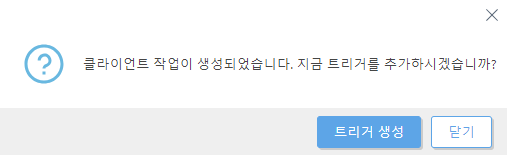
작업에서 생성된 각 작업의 진행률 표시기 막대, 상태 아이콘 및 상세 정보를 확인할 수 있습니다.